Cambiare le variabili d'ambiente TEMP e TMP su Windows per spostare i file temporanei
Aggiornato il:
Cosa sono, a che servono e come si modificano le variabili d'ambiente dei file temporanei di Windows 10 e Windows 11 delle cartelle TEMP e TMP
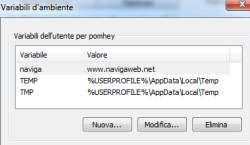 Qualsiasi amministratore di sistemi Windows che trascorre un bel po' di tempo, per lavoro o per passione, a cercare la miglior configurazione per il proprio computer o server, conosce sicuramente le variabili d'ambiente di Windows. Le variabili d'ambiente di Windows sono degli alias o nomi brevi che identificano particolari percorsi predefiniti di sistema come, ad esempio, la cartella utenti, quella dei documenti ed anche la cartella temporanea.
Qualsiasi amministratore di sistemi Windows che trascorre un bel po' di tempo, per lavoro o per passione, a cercare la miglior configurazione per il proprio computer o server, conosce sicuramente le variabili d'ambiente di Windows. Le variabili d'ambiente di Windows sono degli alias o nomi brevi che identificano particolari percorsi predefiniti di sistema come, ad esempio, la cartella utenti, quella dei documenti ed anche la cartella temporanea.Chi possiede un computer con spazio disco limitato, sa bene quanto sia importante risparmiare spazio disco svuotando le cartelle temporanee.
Nelle variabili d'ambiente sono specificati i percorsi predefiniti della cartella TEMP e di quella TMP che sono usate da programmi esterni per "appoggiare" file necessari alla loro installazione o configurazione ma che, dopo il loro utilizzo, diventano inutili.
Vediamo allora come si cambiano le variabili d'ambiente, come si possono aggiungere e, soprattutto, come cambiare la cartella dei file temporanei per evitare che il disco C, quello dove tipicamente si installa il sistema, si riempia di file inutili che occupano spazio.
La cartella "TEMP" viene utilizzata per memorizzare file temporanei e le cartelle che vengono create da servizi Windows e dai molti programmi che vengono installati.
Poiché tali file sono memorizzati nella cartella Temp (per definizione, la cartella temporanea di Windows), è assolutamente sicuro rimuoverli.
Ci sono due cartelle temporanee su Windows (da non confondere con le cartelle temporanee di Chrome o altri browser web):
- Una cartella Temp, presente nella cartella C:\Windows, utilizzata da Windows per i suoi file temporanei.
- Un'altra cartella Temp che si trova nella cartella "impostazioni locali" per ogni utente registrato.
Questa seconda cartella "Temp" si può trovare digitando, nella casella di ricerca di Windows 7, 8.1 o Windows 10 / 11 "%USERPROFILE%\AppData\Local\" oppure su "%USERPROFILE%\Local Settings\" in Windows XP e versioni precedenti.
Questa cartella è diversa per ogni utente di Windows, cioè, ogni utente loggato ottiene una cartella separata chiamata "Temp".
Questa è quella usata dai vari programmi per memorizzare i loro file temporanei come, per esempio, i file di installazione degli aggiornamenti automatici.
Per accedere ed aprire queste 2 cartelle "Temp", è necessario utilizzare i seguenti comandi da scrivere nella casella Cerca o Esegui
TEMP per aprire la cartella di sistema in C:/Windows
%TEMP% per aprire invece la cartella temporanea dell'utente loggato.
Questi sono due alias specificati nella sezione delle variabili d'ambiente di Windows 10, Windows 11 Windows 8.1 e 7.
A seconda delle preferenze, si possono modificare queste variabili d'ambiente per vari scopi.
Si può unificare la posizione dei file temporanei in una sola cartella cosi da trovarli tutti nella stessa, si può anche specificare un percorso diverso per entrambe o per una sola, spostandola magari in un secondo hard disk (se il primo avesse problemi di spazio) o, come soluzione estrema, spostare la cartella temporanea in un RAM-Disk virtuale che viene svuotato automaticamente ogni volta che si spegne il computer, cancellando quindi tutti i file temporanei ogni volta.
Spostare la cartella TEMP può essere molto utile sia per risparmiare spazio sul disco dove è installato Windows, sia per evitare di dover cancellare i file temporanei con programmi automatici, avendo anche il beneficio (in alcuni casi), di velocizzare il sistema.
Cambiare le variabili d'ambiente di Windows non è difficile:
1) Cliccare col tasto destro sull'icona del computer dal desktop o dal menu Start (o premere la combinazione sulla tastiera Win-Pause/Interr).
Cliccare sul link impostazioni di sistema avanzate nel riquadro di sinistra (È possibile aprirle direttamente con il comando sysdm.cpl dalla casella Esegui o Cerca).
2) Cliccare sul pulsante Variabili d'ambiente.
Nella nuova finestra che si apre, si può leggere l'elenco di tutte le variabili divise in due gruppi: in alto ci sono le variabili specifiche per l'utente mentre in basso quelle di Windows.
Le variabili utente sono soltanto due: TEMP e TMP che fanno riferimento alla stessa directory.
La lista delle variabili di sistema invece è più lunga e, scorrendo verso il basso, si troveranno ancora TEMP e TMP.
3) Per cambiare la posizione della cartella TEMP da C:\Windows\Temp, si deve prima creare un'altra cartella nella posizione desiderata che può anche essere il secondo hard disk interno del computer oppure una seconda partizione.
Copiare il percorso esatto dalla finestra e sostiturlo a quello predefinito.
Ad esempio, per spostare TEMP nell'unità D: , si può creare la nuova cartella "TEMP" (si può usare anche un altro nome) nel drive D:\ e, poi, cambiare la variabile d'ambiente TEMP indicando il nuovo percorso (in questo esempio, D:\Temp).
Per fare la modifica, selezionare la variabile e premere il tasto Modifica e cambiare il valore variabile (senza cambiare il nome).
Ripetere il passaggio anche per la variabile TMP indicando la stessa cartella di TEMP.
4) Se si vuole che Windows utilizzi una singola cartella temporanea, sia per l'utente che per il sistema, basta cancellare, dalla sezione delle variabili utente, le due TEMP e TMP, oppure si può indicare la stessa cartella per tutti.
In questo modo, sia i file temporanei di Windows sia quelli degli altri programmi saranno salvati tutti nella stessa cartella che potrà essere svuotata di tanto in tanto (vedi anche come eliminare file temporanei su Windows velocemente in un click).
5) Se si volesse invece fare in modo che la cartella TEMP sia sempre vuota ogni volta che si accende il computer, si deve installare un RAM-DISK.
Per creare un RAM Disk basta installare un programma che fa comparire, nelle risorse del computer, una nuova unità disco, il cui spazio è rappresentato da parte della memoria RAM.
La memoria RAM è quella che si svuota ogni volta che il pc viene spento quindi, ogni file che viene salvato nell'unità Ram Disk, viene cancellato automaticamente.
Esso diventa quindi un ottimo modo di tenere sempre azzerato lo spazio occupato dai file temporanei che, come detto, una volta creati, non servono più.
Per finire il discorso, vediamo anche come creare nuove variabili d'ambiente, premendo sul tasto "Nuova".
Si può quindi inserire il nome che diventa l'alias per richiamarle ed indicare poi un percorso, un indirizzo Email, un sito web oppure anche l'eseguibile di un programma (senza mai usare le virgolette).
Ad esempio, creando la variabile "Navigaweb" e mettendo come valore "www.navigaweb.net", basterà andare sulla casella Esegui o Cerca, scrivere Navigaweb per aprire direttamente il browser su questo sito.
Ci possono essere tanti utilizzi per queste variabili, soprattutto se usate per programmare script batch.

Posta un commento